重裝系統(tǒng)Win7步驟
因為win7系統(tǒng)的穩(wěn)定性和可靠性,很多小伙伴還是使用的win7系統(tǒng),那么win7系統(tǒng)重裝的步驟是什么呢?今天小編帶來了詳細的安裝win7系統(tǒng)的教程,希望可以幫助到大家,具體的教程一起倆看看吧。

1、首先,重裝系統(tǒng)我們必須要有一個新的win7系統(tǒng),點擊右側(cè)鏈接進行下載。【win7系統(tǒng)鏡像下載】
2、其次,重裝系統(tǒng)之前,我們還要保證系統(tǒng)至少要有兩個分區(qū)。
3、如果我們只有一個分區(qū)的話,可以在磁盤管理中添加分區(qū)。【win7分區(qū)更改教程】
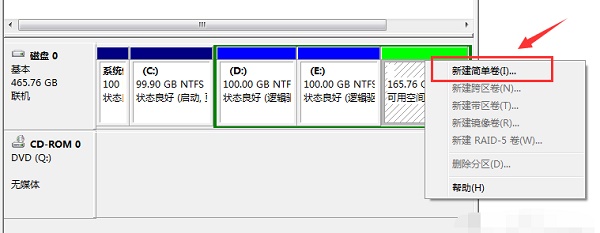
4、準(zhǔn)備就緒之后,我們找到之前的系統(tǒng)下載路徑。
5、右鍵選中下載好的系統(tǒng)鏡像文件,選擇“裝載”
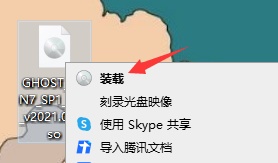
6、裝載完成之后,會進入光盤文件夾,雙擊運行其中的“一鍵安裝系統(tǒng).exe”
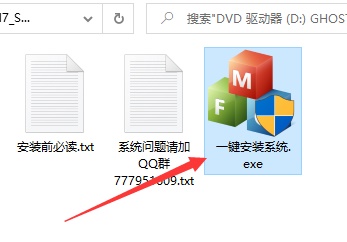
7、打開安裝程序,選擇系統(tǒng)分區(qū)為“C盤”,安裝文件會自動選擇,只要點擊“立即安裝到本機”

8、安裝過程大概需要10分鐘時間,安裝完成后會自動重啟電腦。重啟完成后就能使用全新的win7系統(tǒng)了。
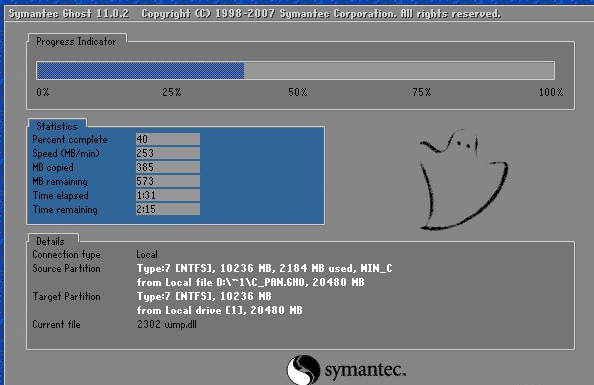
以上就是好吧啦網(wǎng)為您帶來的重裝系統(tǒng)Win7步驟和詳細教程,希望可以解決掉您的困惑。想了解更多的問題請收藏好吧啦網(wǎng)喲。歡迎您的查看。
以上就是重裝系統(tǒng)Win7步驟的全部內(nèi)容,望能這篇重裝系統(tǒng)Win7步驟可以幫助您解決問題,能夠解決大家的實際問題是好吧啦網(wǎng)一直努力的方向和目標(biāo)。
相關(guān)文章:
1. Win10系統(tǒng)麥克風(fēng)沒聲音怎么設(shè)置?2. Win10服務(wù)項哪些能禁用?3. Win11怎么提高開機速度?Win11提高開機速度設(shè)置方法4. 如何立即獲取Windows10 21H1更新?獲取Windows10 21H1更新方法分享5. 統(tǒng)信uos系統(tǒng)怎么管理打印界面和打印隊列?6. Win10系統(tǒng)怎么把字體改成蘋果字體?7. UOS系統(tǒng)怎么滾動截圖? UOS滾動截圖的使用方法8. Debian11中thunar文件管理器在哪? Debian11打開thunar文件管理器的技巧9. 聯(lián)想ThinkPad E420 1141A49筆記本U盤如何安裝win10系統(tǒng) 安裝win10系統(tǒng)方法介紹10. Debian11怎么結(jié)束進程? Debian殺死進程的技巧

 網(wǎng)公網(wǎng)安備
網(wǎng)公網(wǎng)安備